1. Télécharger le dossier contenant les fichiers du TP (cliquer, puis "Ouvrir", puis "Exécuter") : Base_roulante
2. Cliquer sur le lien pour ouvrir le document eDrawing : Base roulante.easm.
3. Vous travaillez sur l'assemblage "Partie gauche".
Dans l'arbre de construction, masquer tous les autres composants :
Cliquer sur
 : L'arbre de
construction apparaît. Effectuer un clic droit sur "Partie gauche"
puis "Cacher tous les autres".
: L'arbre de
construction apparaît. Effectuer un clic droit sur "Partie gauche"
puis "Cacher tous les autres".
Vous devriez obtenir l'assemblage suivant :

4. Ouvrir le dossier "Base_roulante" que vous avez téléchargé sur votre bureau. Double cliquer sur "Base_roulante.SLDASM"
5.
S'assurer que le (f) est présent devant le Servo NXT dans l'arbre de
construction. Cela prouve que la pièce est fixe pour SolidWorks. .
.
6. Enregistrer votre assemblage sous le nom "partie gauche_votre nom" dans le dossier téléchargé sur votre bureau.
7. Le mécanisme comporte une 2ème Roue de Servo. Vous pouvez copier ce composant : Cliquer sur une surface de la "Roue servo" existante, appuyer et maintenir la touche Ctrl et déplacer.
8. Enregistrer puis appeler votre professeur.
12 - Découverte des contraintes d'assemblage :On s'intéresse à la liaison entre les pièces "Servo NXT" et "Axe 6".
1. Dans l'assemblage "Partie gauche" eDrawings, masquer toutes les pièces sauf "Servo NXT" et "Axe 6"
Question 1 :Sur
votre document réponse, nommer (plan ou cylindre) et colorier en vert
les 2 surfaces des pièces "Servo NXT" et "Axe 6" qui sont
en contact une fois assemblées.
Indication :
 la surface colorié en bleu est un cylindre.
la surface colorié en bleu est un cylindre.
Sous SolidWorks, une "contrainte" ajoute une relation entre 2 entités (surfaces, axes...) de 2 pièces différentes.
2.
Afin d'ajouter la contrainte existante entre les 2 surfaces que vous
avez coloriées en vert, suivre la vidéo ci-dessous :
3. Enregistrez et appelez votre
professeur.
Question 2 :Sous
SolidWorks, développer la liste de contraintes dans l'arbre de
construction, et relever sur votre document réponse le nom de la
contrainte que vous venez d'ajouter (ne pas recopier les éléments entre
parenthèse).
On s'intéresse à la liaison entre les pièces "Roue servo" et "Axe 6".
1. Dans l'assemblage "Partie gauche" eDrawings, masquer toutes les pièces sauf "Roue servo" et "Axe 6"
Question 3 :Sur
votre document réponse, nommer (plan ou cylindre) et colorier en bleu
les 4 surfaces des pièces "Roue servo" et "Axe 6" qui sont
en contact une fois assemblées.
Indication :

 les 2 surfaces coloriés en bleu sont en contact, les 2 autres surfaces à
sélectionner sont cylindriques.
les 2 surfaces coloriés en bleu sont en contact, les 2 autres surfaces à
sélectionner sont cylindriques.
2.
Sous SolidWorks, insérez les 2 contraintes en vous aidant de la vidéo
ci-dessous :
3. Enregistrez et appelez votre
professeur.
Question 4 :Sous
SolidWorks, développer la liste de contraintes dans l'arbre de
construction, et relever sur votre document réponse les noms des
contraintes que vous venez d'ajouter (ne pas recopier les éléments entre
parenthèse).
On s'intéresse à la liaison entre les pièces "Roue servo" et "Servo NXT".
1. Dans l'assemblage "Partie gauche" eDrawings, masquer toutes les pièces sauf "Roue servo" et "Servo NXT"
Question
5 :Sur
votre document réponse, nommer (plan ou cylindre) et colorier en rouge
les 2 surfaces des pièces "Roue servo" et "Servo
NXT" qui sont
en contact une fois assemblées.
2. Sous SolidWorks, insérez la contrainte qui existe entre les 2 surfaces que vous venez de sélectionner.
Question
6 :Sous
SolidWorks, développer la liste de contraintes dans l'arbre de
construction, et relever sur votre document réponse les noms de la
contrainte que vous venez d'ajouter (ne pas recopier les éléments entre
parenthèse).
3. Enregistrez et appelez votre professeur.
On s'intéresse à la liaison entre les pièces "Douille" et "Axe 6".
1. Dans l'assemblage "Partie gauche" eDrawings, masquer toutes les pièces sauf "Douille" et "Axe 6"
Question
7 :Sur
votre document réponse, nommer (plan ou cylindre) et colorier en gris
les 4 surfaces des pièces "Axe 6" et "Douilles" qui sont
en contact une fois assemblées.
2. Sous SolidWorks, insérez les 2 contraintes qui existent entre les 2 surfaces que vous venez de sélectionner.
Question
8 :Sous
SolidWorks, développer la liste de contraintes dans l'arbre de
construction, et relever sur votre document réponse les noms des
contraintes que vous venez d'ajouter (ne pas recopier les éléments entre
parenthèse).
3. Rajouter une contrainte entre les extrémités planes de la douille et de l'axe, de façon à terminer la mise en position :
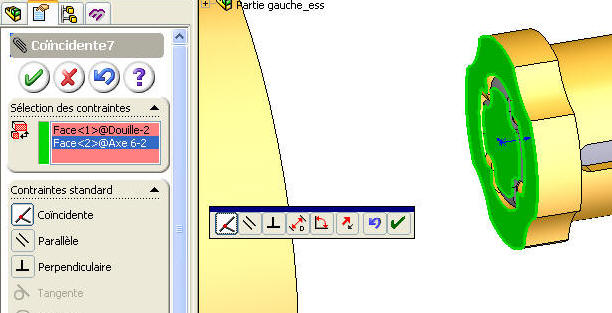
4. Enregistrez et appelez votre professeur.
Terminez l'assemblage des 2 roues de servo et de la douille fine puis enregistrez et appelez votre professeur.
On s'intéresse à la liaison entre les pièces "Servo NXT" et "Poutre Coudée 9x5".
1. Dans l'assemblage "Partie gauche" eDrawings, masquer toutes les pièces sauf "Servo NXT" et "Poutre Coudée 9x5".
En réalité, ces 2 pièces
sont liées par des connecteurs serrés :


Afin de simplifier le modèle, nous allons omettre ces connecteurs. Chacun de ceux-ci seront remplacé par une contrainte unique de coaxialité entre les 2 surfaces cylindriques du Servo NXT et de la Poutre coudée 9x5.
Question
9 :Sur
votre document réponse, nommer (plan ou cylindre) et colorier en rouge
les 6 surfaces des pièces "Poutre coudée 9x5" et "Servo
NXT" qui sont
en "relation" une fois assemblées.
2. Sous SolidWorks, insérez les contraintes qui existent entre les 6 surfaces que vous venez de sélectionner.
Question
10 :Sous
SolidWorks, développer la liste de contraintes dans l'arbre de
construction, et relever sur votre document réponse les noms de la
contrainte que vous venez d'ajouter (ne pas recopier les éléments entre
parenthèse).
3. Enregistrez et appelez votre professeur.
Terminer l'assemblage avec les pièces "Poutre coudée 90 4x2", "Poutre 7" et "Renvoi 1x1"
Nous allons maintenant insérer et contraindre la jante munie de son pneu :
Il est possible d'insérer un "sous assemblage"
au lieu d'une pièce simple :
Terminer l'assemblage, enregistrer votre travail puis appeler votre
professeur.
13 - Analyse des CEC (Classes d'Équivalence Cinématique) et des DDL (Degrés de Liberté) :
Effectuer un zoom sur la jante de votre assemblage, cliquer sur l'une des surfaces de la jante et essayer de faire tourner cette dernière. La jante ainsi que certaines pièces devraient se mettre à tourner.
Question
11 :Donner le nom
de chacune des pièces qui tournent avec la jante. Ce groupe de pièces
qui n'ont pas de mouvement entre elles est appelé
Classe d'Equivalence Cinématique ou
CEC.
Question
12 :Colorier sur
la représentation de votre assemblage les CEC avec une couleur par
CEC.
Question
13 :Donner le
nombre total de CEC existant dans votre assemblage.
Dans SolidWorks, cliquez sur "vue isométrique"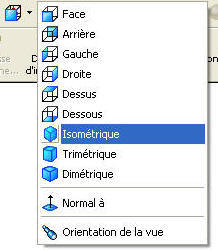
Vous remarquez en bas à gauche le trièdre comportant les 3 axes (x, y et z) :
 .
C'est le repère de référence sur lequel se place l'observateur.
.
C'est le repère de référence sur lequel se place l'observateur.
On appelle Degré de liberté
(DDL) entre 2 solides (ou CEC)
la translation ou la rotation par rapport à un axe
du repère de référence lié à un des 2 solides (ou CEC).
Les translations sont notées Tx,
Ty et Tz.
Les rotations sont notés Rx,
Ry et Rz.
Question
14 :A l'aide de
l'animation, déterminer quel est le degré de liberté qui existe entre
les 2 CEC de votre assemblage.
Question
15 :Colorier sur
la représentation de la base roulante les CEC avec une couleur par
CEC.
SI VOUS AVEZ TERMINE, RENDEZ-VOUS A LA PARTIE COMMUNE DU TP.